Pausar las actualizaciones de Windows en Windows 10 Creators Update
En Windows 10 Creators Update, puede detener la instalación de las actualizaciones hasta por 35 días. Es una característica bienvenida para los usuarios que no están contentos con el comportamiento actual de las actualizaciones en Windows 10, que se descargan automáticamente y se instalan de inmediato. Veamos qué ha cambiado.
A partir de la compilación 14997 de Windows 10, Windows 10 le permite pausar las actualizaciones. Se agregó una opción especial a la página de Windows Update de la aplicación Configuración. Una vez habilitadas, las actualizaciones se pausarán durante 35 días. A continuación se explica cómo habilitar esta función.
Pausar las actualizaciones de Windows en Windows 10 Creators Update
Para pausar las actualizaciones, haga lo siguiente.
-
Configuración abierta.

- Vaya a la siguiente página:
Actualización y seguridad \ Actualización de Windows
- A la derecha, desplácese hacia abajo hasta el enlace Configuración avanzada:
 Pinchalo.
Pinchalo. - Se abrirá la siguiente página:
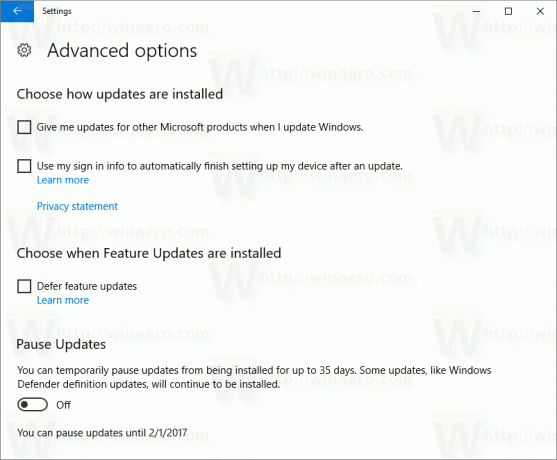 Allí encontrarás una nueva opción. Pausar actualizaciones. Enciéndalo y listo.
Allí encontrarás una nueva opción. Pausar actualizaciones. Enciéndalo y listo.
Consejo: puede ahorrar tiempo e ir directamente a la página Opciones avanzadas de la sección Actualización de Windows. prensa Ganar + R teclas de método abreviado juntas en el teclado y escriba el siguiente comando:
ms-settings: windowsupdate-options
El texto de arriba es un comando especial ms-settings:. Ms-settings: los comandos se pueden usar para abrir varias opciones de Configuración directamente. Vea los siguientes artículos:
- Abra varias páginas de configuración directamente en Windows 10 Anniversary Update
- Cómo abrir varias páginas de configuración directamente en Windows 10
- Crear un acceso directo a Buscar actualizaciones en Windows 10
Manten eso en mente Windows 10 compilación 14997 es una versión preliminar de Windows 10 Creators Update. La función Pausar actualizaciones puede cambiar drásticamente en la versión final del sistema operativo, que es esperado en marzo de 2017.

